Den nye utklippstavlen kan åpnes ved å bruke snarveien (Windows-tast + V), som ytterligere åpner det nye utklippstavlegrensesnittet, hvor du kan lime inn alt fra historien din, eller til og med feste noe du vil bruke regelmessig.
Microsoft bruker Swiftkey-tastaturet for å aktivere detteutklippstavle 功能.En ny fane vises på tastaturet og viser innholdet som er kopiert fra Windows 10-PCen.Det er veldig likt Apples eget universelle utklippstavle, som lar deg kopiere innhold fra Mac-en og lime det inn i apper på iPhone, og omvendt.
Apples Universal Clipboard er begrenset til sitt eget økosystem, mens Microsofts Cloud Clipboard er designet for å fungere på tvers av Windows, iOS og Android.
Evnen til å synkronisere innhold på tvers av enheter er imidlertid ikke aktivert som standard.Hvis du vil ha tilgang til utklippstavlehistorikk på tvers av enheter, må du aktivere alternativet manuelt på den nye siden for utklippstavleinnstillinger.
Slik aktiverer du denne funksjonen (synkroniser utklippstavlehistorikk på tvers av enheter) for å synkronisere innholdet ditt på tvers av enheter.
- Trykk på Windows + I for å åpne Innstillinger på din Windows 10-enhet.
- I Innstillinger, naviger til System.
- I systeminnstillingene velger du utklippstavlen
- I delen "Synkroniser på tvers av enheter" til høyre kan du bli bedt om å logge på Microsoft-kontoen din og klikke på "Kom i gang".
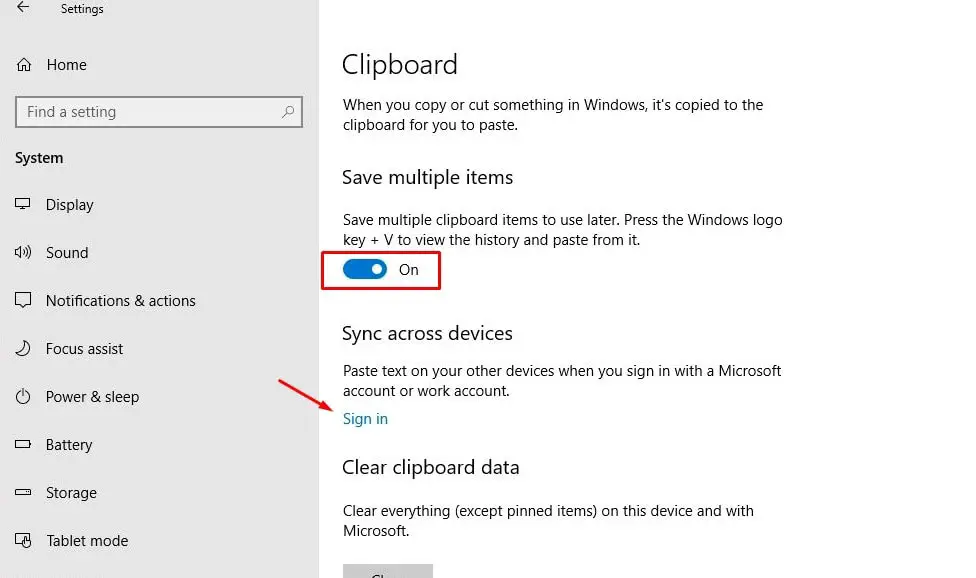
- Nå, i samme seksjon, får du en veksleknapp for å aktivere Cross-Device Sync.Åpne den.
- Nå kan du velge hvordan du synkroniserer på tvers av enheter.Er det automatisk.
Synkroniser automatisk min kopierte tekst– Dette betyr at alt som kopieres til utklippstavlen automatisk synkroniseres på tvers av alle enheter.
vil aldri automatisk synkronisere min kopierte tekst– Hvis du velger dette alternativet, bør du bruke WIN+v-snarveien for å automatisk åpne utklippstavlens grensesnitt og velge hva som skal synkroniseres på tvers av alle enheter.
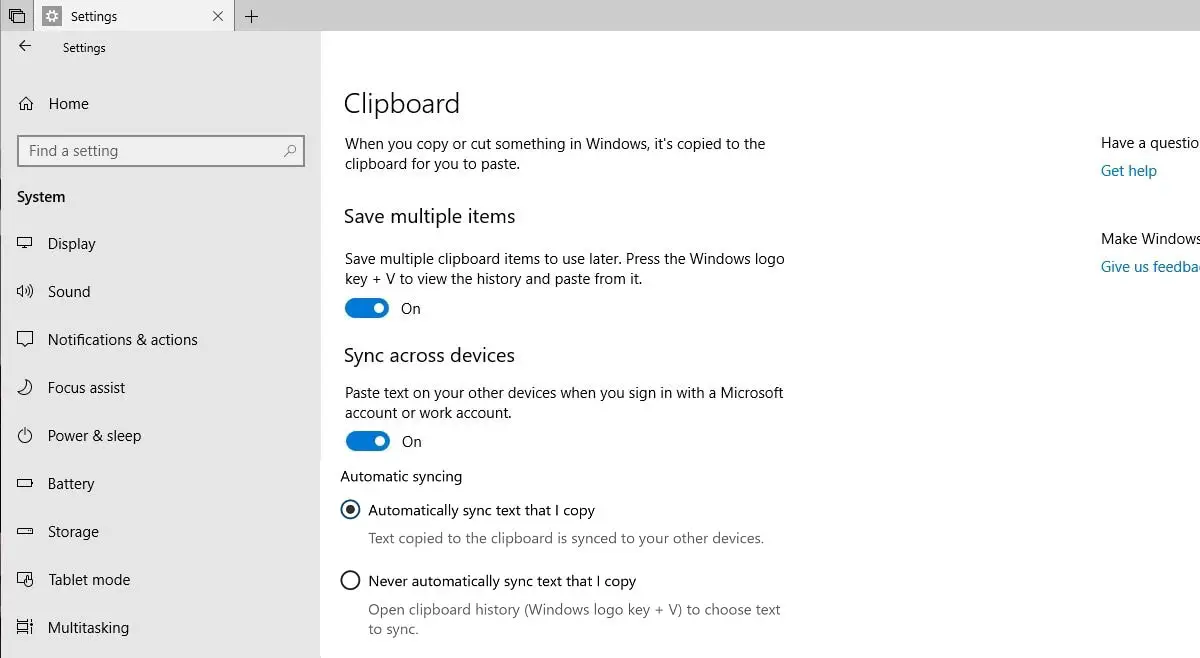
Etter å ha fullført trinnene ovenfor, kan du nå bruke utklippstavlefunksjonen og synkronisere innholdet på utklippstavlen i henhold til innstillingene du ønsker.Du kan slå av denne funksjonen senere ved å følge de samme trinnene og slå av knappen.

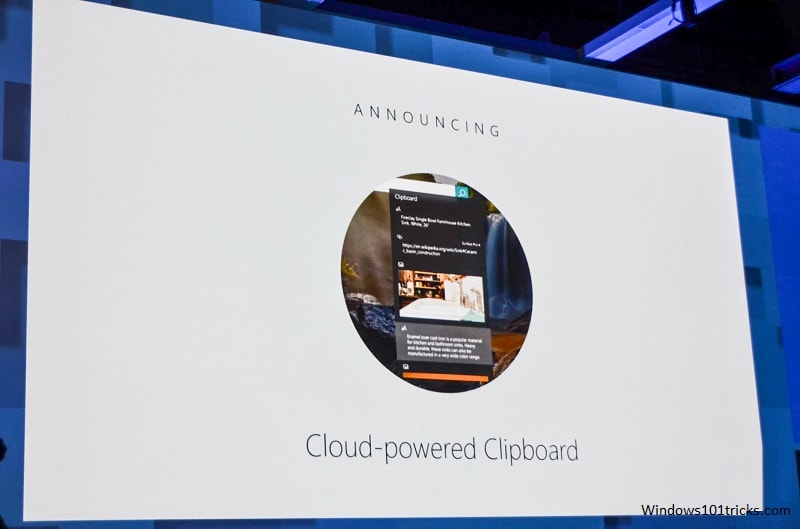
![[Fiks] Microsoft Store kan ikke laste ned apper og spill](https://oktechmasters.org/wp-content/uploads/2022/03/30606-Fix-Cant-Download-from-Microsoft-Store.jpg)
![[Fiks] Microsoft Store kan ikke laste ned og installere apper](https://oktechmasters.org/wp-content/uploads/2022/03/30555-Fix-Microsoft-Store-Not-Installing-Apps.jpg)

